c:geo 安卓平台下普通用户的最佳选择
就笔者的观点,截止本文撰写时,c:geo是安卓平台下对于geocaching.com普通用户的最佳选择,没有之一。
在2016年1月18日之前,笔者都是使用Locus作为geocaching的主力应用,当时也知道c:geo的存在,但试用了之后感觉操作上不如Locus,便不再使用。但2016年,geocaching.com官网的限制后,普通用户使用Locus作为geocaching工具的体验大幅下降,在不得以的情况下,又转到c:geo。在使用了一段时间后发现,可以称之为安卓平台下,普通用户的最佳选择。
希望通过大家的贡献,我们不断更新这个页面,来说明c:geo的应用,欢迎大家把自己的应用介绍给大家。
简介
c:geo的官网是:http://www.cgeo.org/,官网的标题是:An open-source, full-featured, always ready-to-go Geocaching application.
一个开源、全功能、随时可用的地理藏宝应用。

如何使用c:geo进行geocaching
下载安装c:geo
最推荐的下载方式是到官网下载,进入官方网站:http://www.cgeo.org/, 在首页可以看到一个绿色的下载按钮。
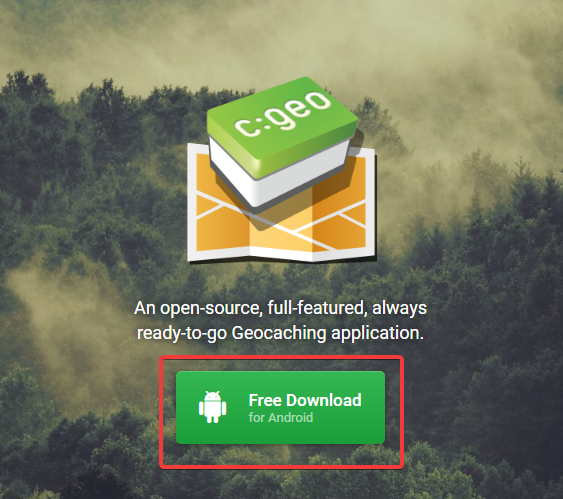
点击了按钮后,并不会直接下载,而是进一步提供了3种安装下载方式:
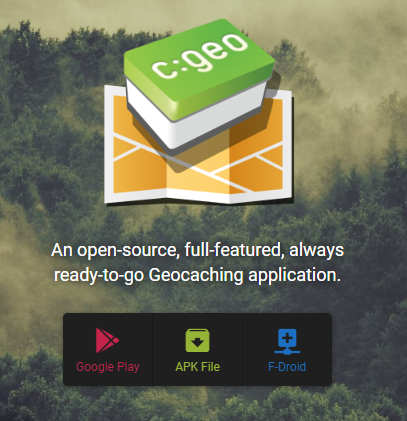
这三种方式分别是:
- Google Play
- APK File (其实是指向github发布页)
- F-Droid
由于众所周知的原因,第一种方式对于看我们这个网站的人大多数人是无法访问的,如果你可以访问的话,首先推荐第一种。
对于大多数人来,只能选择第二种:APK File。点击后,会指向作者发布这个软件的网站,最新版本的页面,稍微往下,找到 Assets 部分,找到 cgeo-release_2023XXXX.apk (XXXX通常是最新版本发布的日期)点击即可下载。
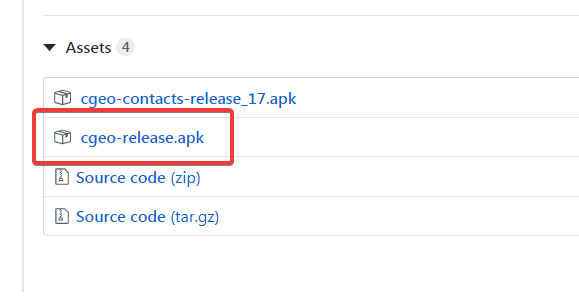
上述页面也可以不通过 c:geo 主页,可以访问:https://github.com/cgeo/cgeo/releases/latest 直达。
使用F-droid方式也是可以的,而且如果会更换国内清华的镜像的话,会更快一些。请自行搜索相关教程,这里就不详细说明了。
如果实在搞不定下载,或者访问国外网站速度慢,那可以访问我们搬运到网盘的版本:
链接: https://pan.baidu.com/s/1xkWXcniYvf06NC5EQ3sXkA 提取码: caet
但是我们无法保证与官网的实时更新,如果不是最新的,可以和我们联系更新。
安装完成后,就可以开始使用了。
开始使用,有争议的授权方式
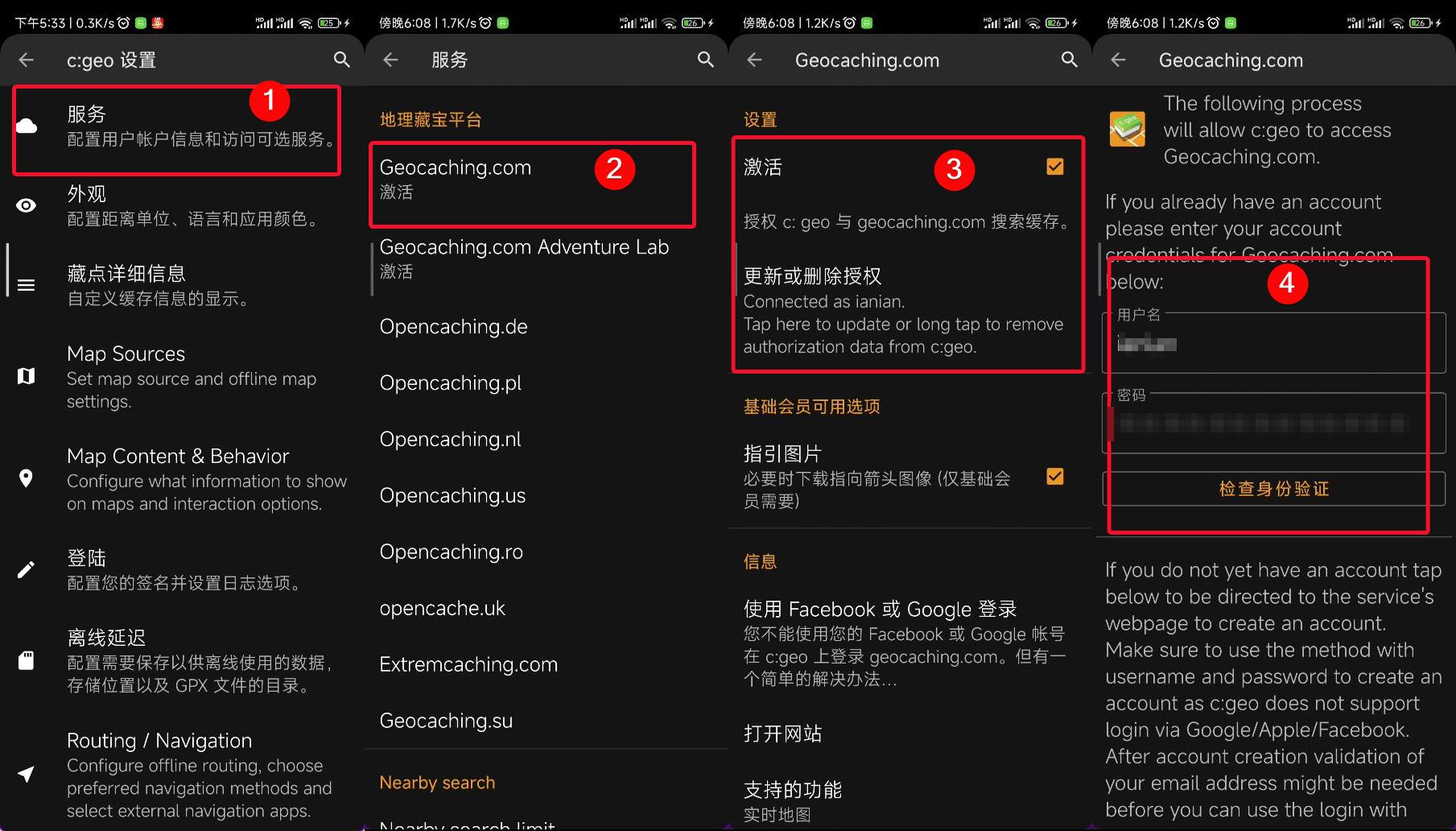
在第一次使用c:geo时,会要求提供geocaching的用户名密码。这是一个有争议的操作,因为如果是使用了geocaching.com的官方api接入,在第一次使用时应该是转到geocaching.com网站进行授权,因为应用不会获得用户的geocaching ID和密码。有的应用会要求提供ID以区别自己的cache(如Locus),但决不要求提供密码。但是由于种原因,c:geo没有使用官方的API,在c:geo官网,也有相关的说明。主要的解释就是为了保持开源的开发,以及开发的方便。
所以请各位使用者自行判断使用的风险
登录成功后,会显示如下界面。

初始设置 使用离线矢量地图
c:geo支持在线的google地图和OSM地图,同时支持离线矢量地图。从方便的角度来讲,还是使用离线矢量地图,c:geo中有直接地址下载的功能。在设置中找到地图选项。
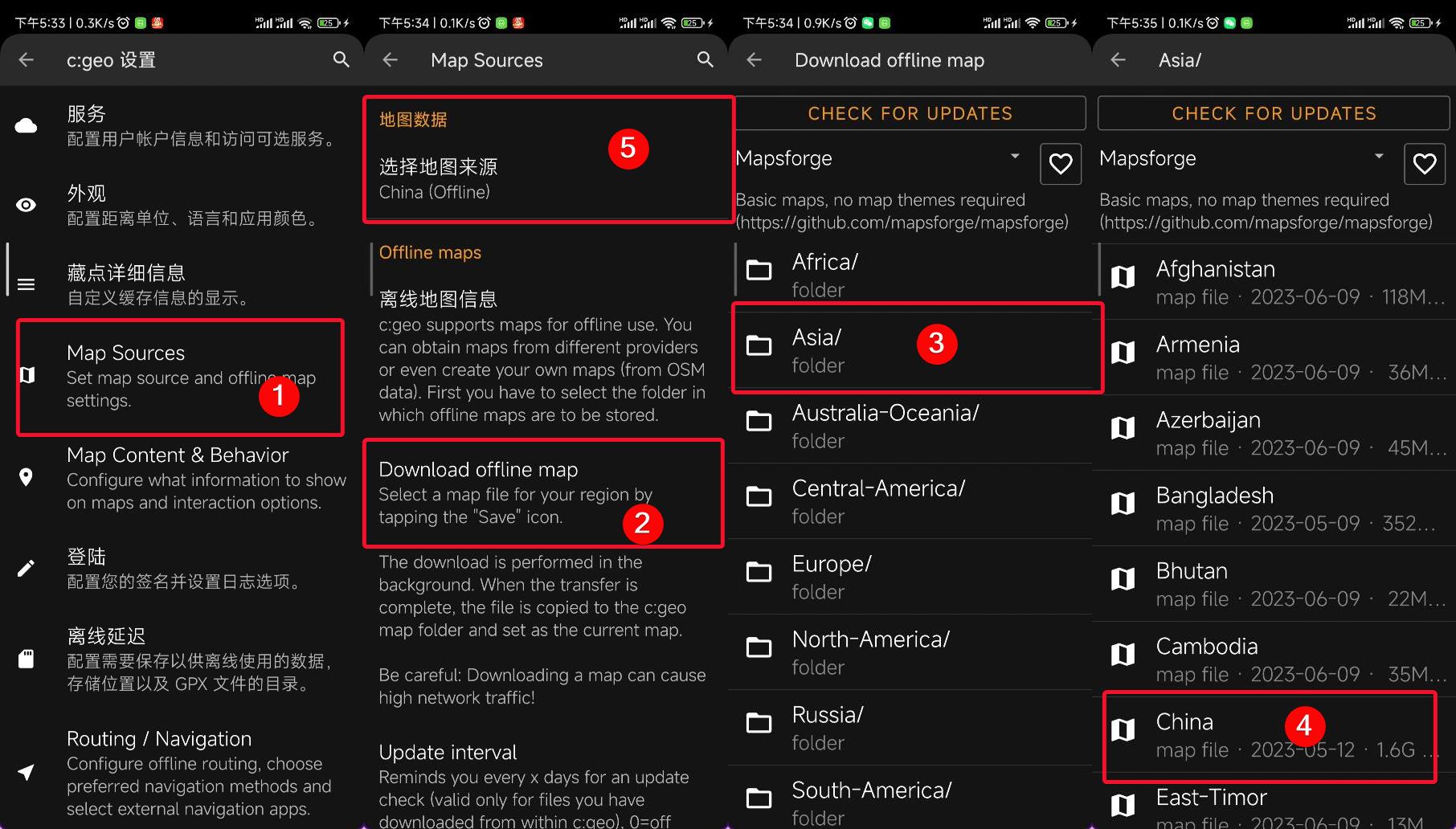
- 在设置中找到 Map Source 地图来源
- 点击下载离线地图,Download offline map
- 选择亚洲,Asia
- 点击 China ,下载就开始了
- 下载完成后,在地图来源(Map Source)页选择下载好的离线地图。
点击界面下方的“地图”按钮,进入地图界面,在地图上显示所有的藏点。注意,即使是普通用户,也是没有限制的哦!关于限制的说明可参见:普通用户、高级用户如何选择
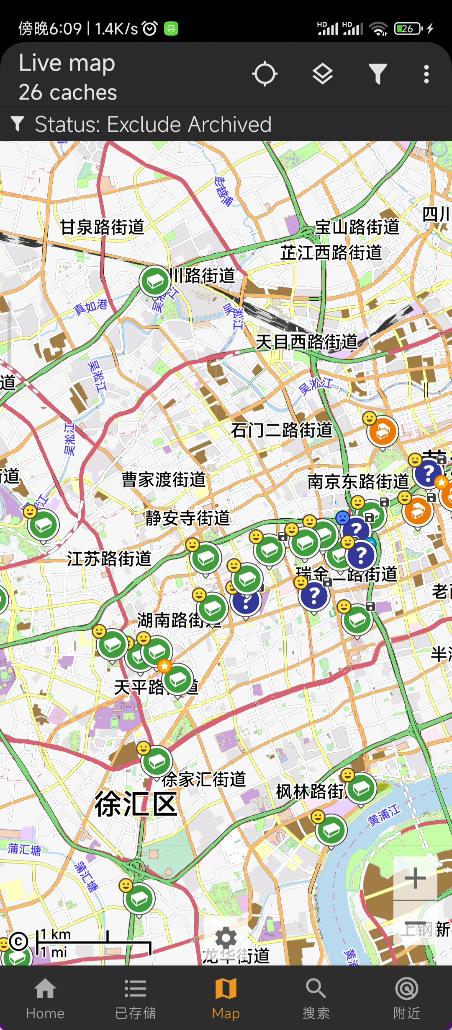
任意找一个藏点,点击,会看到一个藏点的基本介绍。在右下角有一个磁盘的按钮,点击可以保存藏点信息。在20230515这个版本后,保存藏点的速度大大加速。如果没有创建列表的话,可以先创建一个列表,功能类似于文件夹。所有保存的藏点会保存在界面最下方“已存储”的页面里。
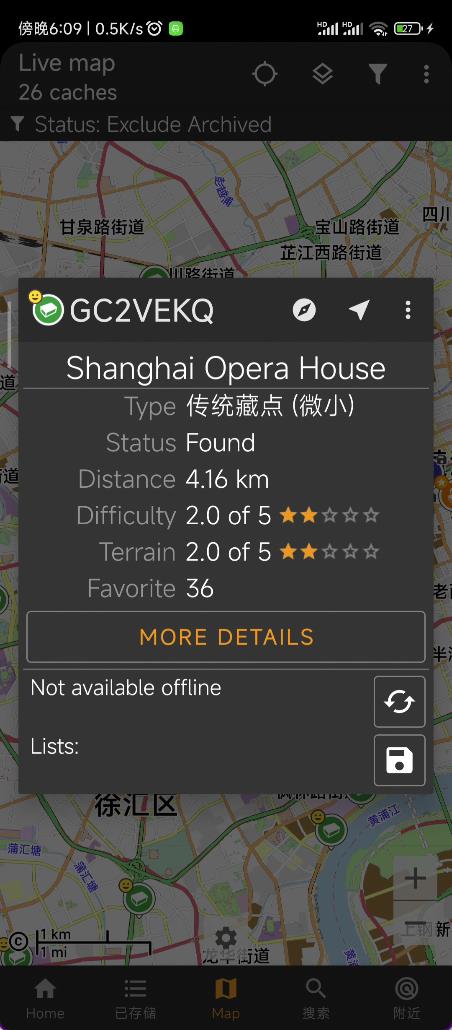
如果这个藏点是在以前保存的,建议每次更新藏点信息,可以点击保存按钮上方的刷新按钮。
点击More Details,可以看到详细的信息。然后根据藏点的信息去找了。
一些具体操作的说明
使用第三方应用进行导航(由藏友Arvīds Dreimanis热心提供)
c:geo本身不带导航功能,只提供直线指向,但是可以使用第三方应用来达到导航的功能。直接看图。
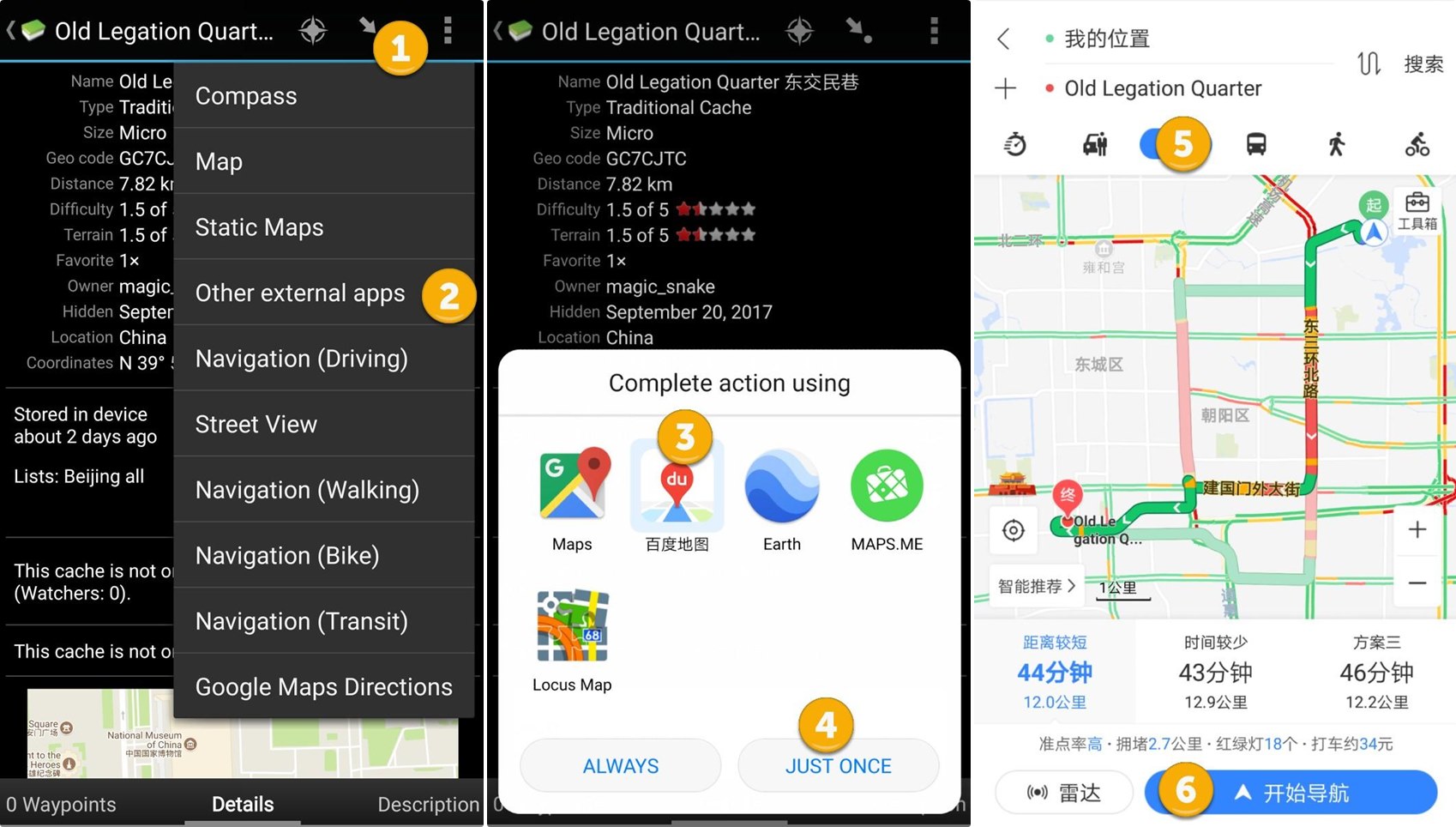
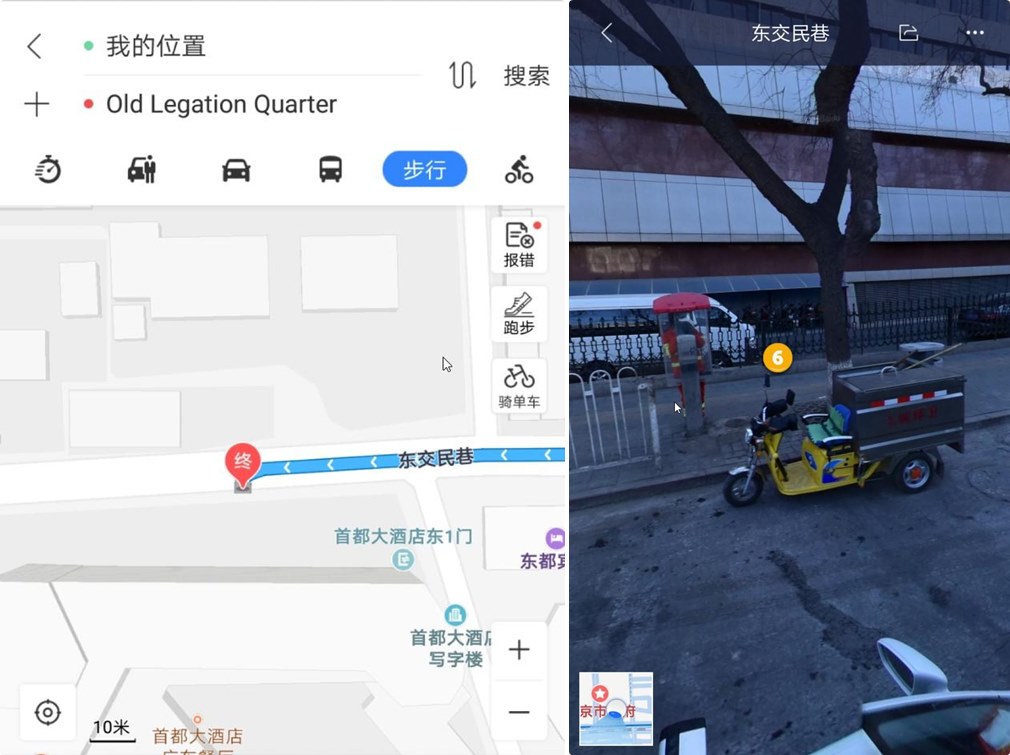
在多步或解谜藏点时输入最终坐标(由藏友Arvīds Dreimanis热心提供)
笔者在使用c:geo的时候遇到一个问题,就是在寻找多步和解谜藏点的时候得到了新的坐标,不知道如何输入。因为在主界面中没有找到可以输入坐标的地方,因此当时用了个很傻的办法,就是在另一个应用里输入坐标,然后两个应用切换。之后咨询了Arvīds Dreimanis,其实在c:geo中就有相关的功能。
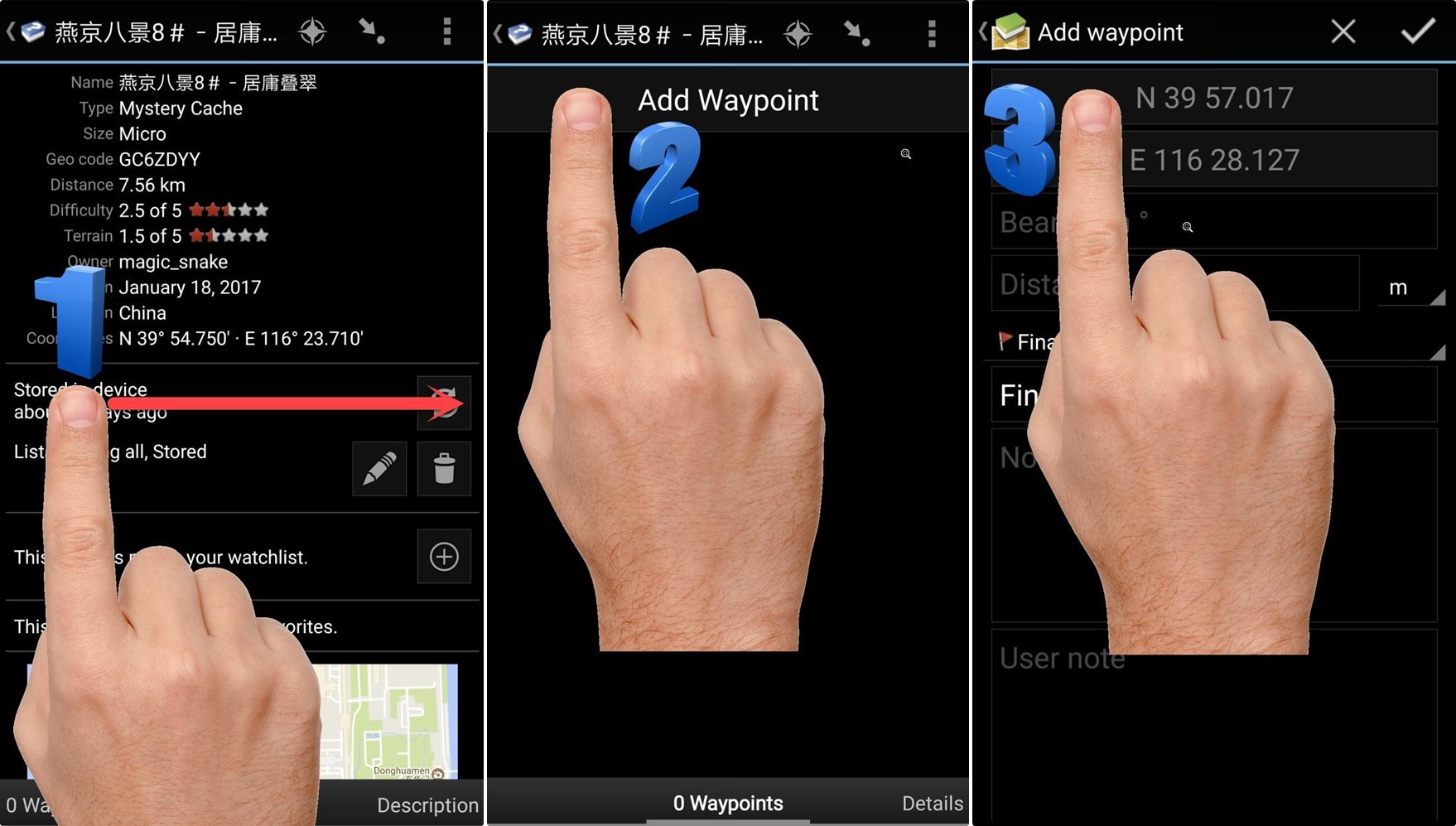
在藏点信息的负1屏,有一个页面叫“Add Waypoint”,在这里可以输入新的坐标。
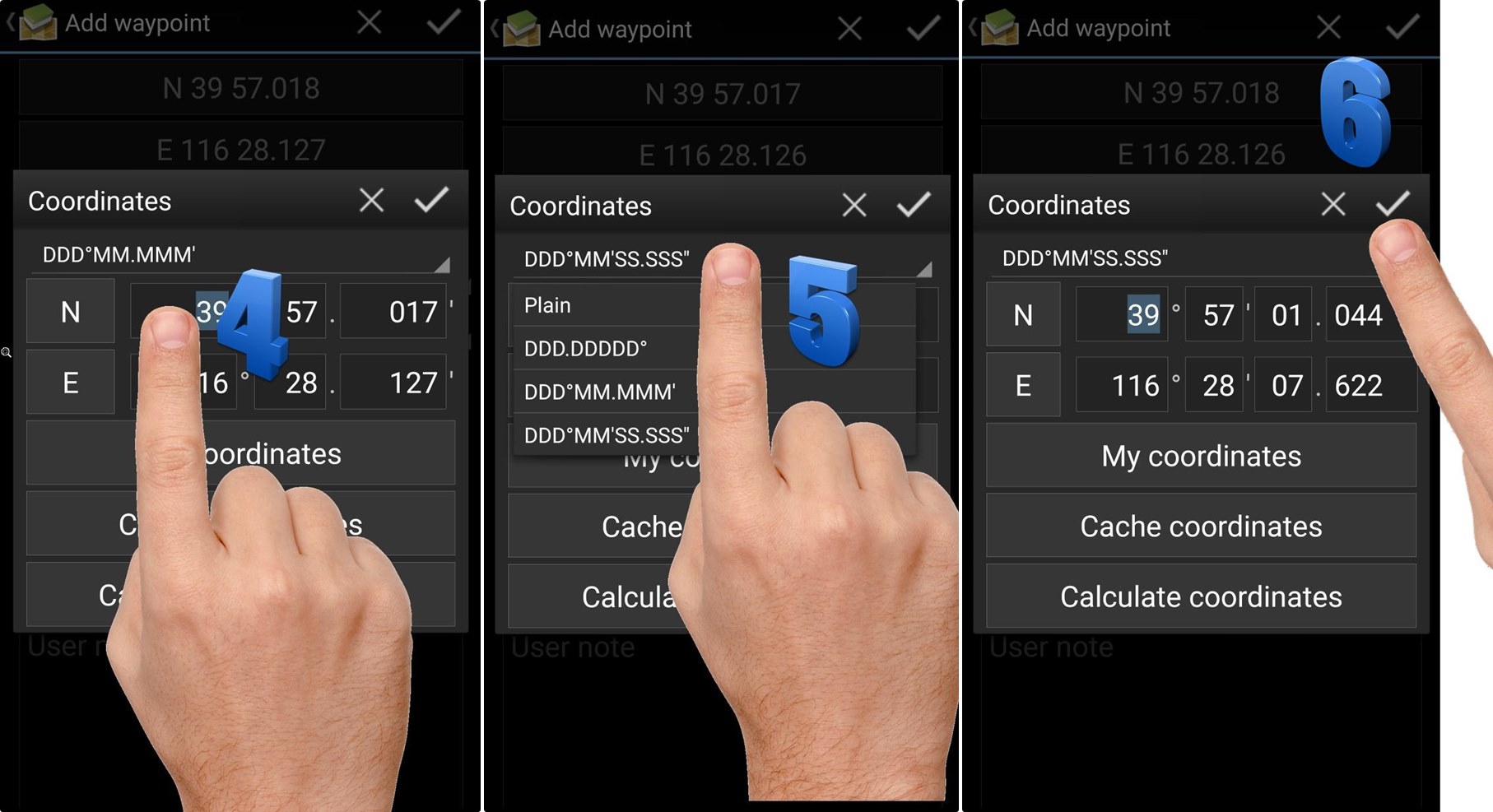
注意是在保存前注意选择坐标类型的选项,不同的选择最终效果不同,大家自己试一下吧。
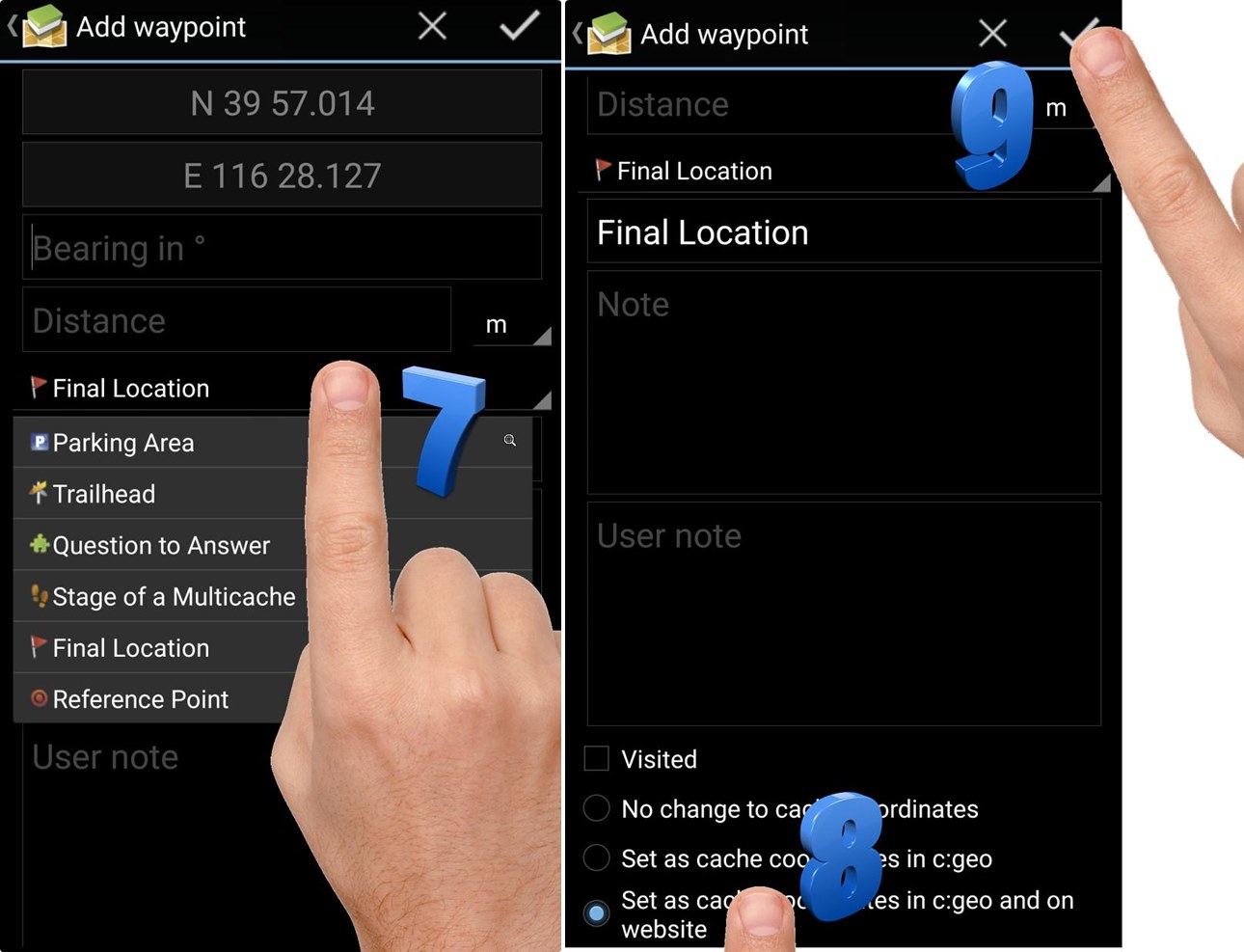
其它帮助及教程
更新说明
20191125更新,增加了“下载安装c:geo” 20230610更新,更新了大部分的应用截图,增加了离线地图下载及设置,删除了过于简单的功能介绍。
本网站内容如无特别注明,均为geocaching.cn原创,转载请以链接形式标明本文地址。